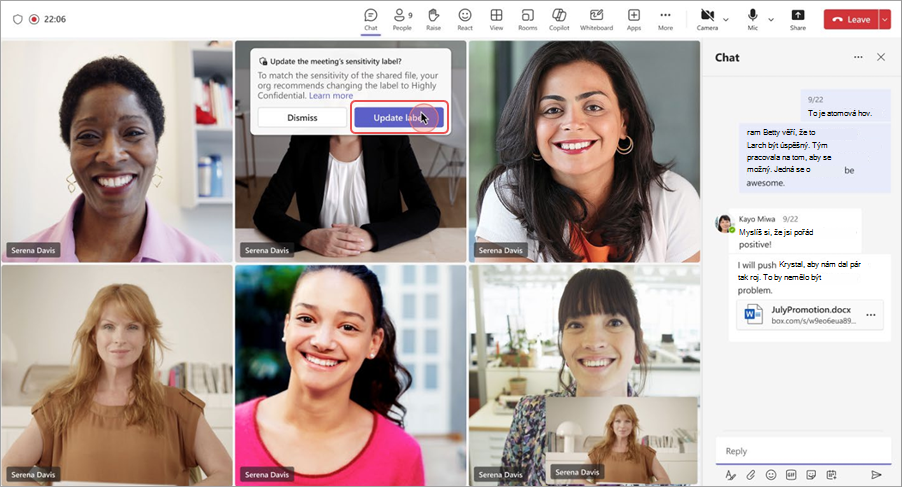Chraňte data vaší organizace při schůzce v Teams bez omezení produktivity pomocí popisků citlivosti.
Poznámka: Popisky citlivosti nejsou v událostech Teams momentálně dostupné.
Přiřazení popisků citlivosti
Jakmile správce IT ve vaší organizaci nakonfiguruje popisky citlivosti, můžete z různých možností zvolit úroveň důvěrnosti, kterou chcete ke schůzce přiřadit.
Přiřazení popisku citlivosti ke schůzce:
-
Vyberte Kalendář
-
Vyberte událost a vyberte Upravit
-
V části Událost vyberte Možnosti schůzky
-
V části Přístup ke schůzce
-
Vyberte Použít.
-
Vyberte Kalendář
-
Vyberte schůzku nebo událost.
-
Vyberte Upravit.
-
V popisu schůzky stiskněte a podržte klávesu Ctrl a vyberte Možnosti schůzky.
-
V části Přístup ke schůzce
-
Vyberte Uložit.
Poznámka: Popisek citlivosti schůzky může mít vliv na oprávnění schůzky, například kdo může prezentovat, přistupovat do předsálí atd.
Schůzky kanálu
Popisky citlivosti se dají použít jenom u schůzek kanálu pro týmy, které už mají nakonfigurované nastavení citlivosti.
Ve schůzce kanálu se popisek citlivosti schůzky automaticky nastaví na výchozí popisek obsahu kanálu, pokud nějaký existuje. Pokud tým nenakonfiguroval citlivost nebo popisek citlivosti týmu nenakonfiguroval výchozí popisek obsahu, nebude možné popisek citlivosti přidat.
Změna popisku citlivosti
Změna popisku citlivosti během schůzky:
-
Připojte se ke schůzce v Teams.
-
Vyberte Další akce
-
V části Přístup ke schůzce
-
Vyberte Použít.
Pokud chcete přiřadit nebo změnit popisek citlivosti existující schůzky v Outlooku, otevřete ho v outlookovém kalendáři a vyberte Citlivost. Pak v rozevírací nabídce zvolte nový popisek.
Aktualizace popisku citlivosti pro sdílené soubory
Pokud se soubor s vyšší citlivostí sdílí během schůzky prostřednictvím chatu schůzky nebo živého sdílení, může se popisek citlivosti schůzky aktualizovat tak, aby odpovídal citlivosti souboru.
V závislosti na zásadách nastavených správcem IT se popisek buď automaticky aktualizuje, nebo se organizátorovi zobrazí výzva k aktualizaci popisku citlivosti schůzky.
-
Pokud se popisek změní automaticky, uvidíte změnu popisku ve schůzce.
-
Pokud se organizátorovi zobrazí výzva k aktualizaci popisku, obdrží oznámení ve svém informačním kanálu o aktivitách. Pokud se soubor sdílí během schůzky, zobrazí se také v okně schůzky. Výběrem možnosti Aktualizovat popisek v oznámení změňte citlivost schůzky.
Pokud se popisek citlivosti schůzky během schůzky aktualizuje, nikdo se ze schůzky neodebere. Aktualizovaný popisek bude mít vliv jenom na budoucí výskyty schůzky.
Poznámky:
-
Oznámení informačního kanálu o aktivitách pro doporučení popisků se podporují jenom v Teams pro stolní počítače a web.
-
Pokud se při sdílení citlivých souborů nezobrazují oznámení o doporučení popisků, je možné, že vaše organizace povolila automatické aktualizace popisků citlivosti. Další informace získáte od správce IT.